পূর্বে, আমি উইন্ডোজ 7 হোমগ্রুপ সমস্যাগুলির জন্য আলটিমেট ট্রাবলশুটিং গাইড লিখেছি, যা অনেক লোককে দরকারী দেখা যায়। আজ, আমি উইন্ডোজ 7 ফাঁস হওয়া বিষয়গুলির জন্য একটি চূড়ান্ত সমস্যা সমাধান গাইড লিখতে যাচ্ছি। এটি উইন্ডোজ 7 প্রারম্ভ / বুটে ফাঁসিতে ঝুলছে, ফাঁস দিয়ে ঝুলছে, শাট ডাউন করার সময় ঝুলছে, প্রোগ্রাম ইনস্টল করার সময় ফাঁসিতে ঝুলছে।
যদিও উইন্ডোজ 7 উইন্ডোজ ভিস্তা থেকে একটি বড় ধাপ এগিয়েছে, এটি এখনো আছে এটা সমস্যা ভাগ আমার কম্পিউটারে রুটিন কাজ করার সময় আমি উইন্ডোজ 7-এর সাথে অনেকগুলি সমস্যা কাটিয়েছি। আমি এই গাইড ব্যবহার করে শেষ পর্যন্ত অনেক সমাধান সংগ্রহ করার চেষ্টা করেছি। আশা করি, কেউ কেউ ওয়েবসাইটের গুচ্ছ অনুসন্ধানের পরিবর্তে এখানে দেখতে পাবে।
আমি কীভাবে ফাঁসিতে ঝুলিয়ে রাখছি তা চিহ্নিত করার জন্য অধ্যায় শিরোলেখগুলি ব্যবহার করে আরও বেশি নৌযান পরিচালনা করার চেষ্টা করবো। সাথে মোকাবিলা করার চেষ্টা করছি। এই ভাবে, আপনি কেবল যে অংশটি আপনার সমস্যাটি মোকাবেলা করতে পারেন বলে মনে করেন সেটি এড়িয়ে যেতে পারেন।
উইন্ডোজ 7 এর সময় হ্যাঙ্গিং
আপনি যদি ইতিমধ্যেই উইন্ডোজ এ লগ ইন হয়ে থাকেন এবং উইন্ডোজ 7 এর সাথে সমস্যা হচ্ছে ফাঁকা প্রোগ্রাম বা ডায়ালগ ক্লিক করে বক্স বা ডান ক্লিক, ইত্যাদি, তারপর আপনি নিম্নলিখিত পদ্ধতি চেষ্টা করা উচিত সাধারণত এটি এমন কিছু সফ্টওয়্যার আছে যা কম্পিউটারে ইনস্টল করা হয় যা উইন্ডোজের অন্যান্য দিকগুলির সাথে সমস্যা সৃষ্টি করছে। এটি একটি অ্যান্টি-ভাইরাস সফটওয়্যার হতে পারে অথবা ইন্টারনেট থেকে ডাউনলোড করা একটি সাধারণ প্রোগ্রাম।
ধাপ 1: অ্যাডমিনিস্ট্রেটর রাইটের সাথে উইন্ডোজ 7 তে লগ ইন করুন, স্টার্ট বাটনে ক্লিক করুন এবং এ টাইপ করুন। MSCONFIGঅনুসন্ধান বাক্সে।
ধাপ ২: সাধারণ ট্যাবে ক্লিক করুন এবং নির্বাচনী স্টার্টআপনির্বাচন করুন।
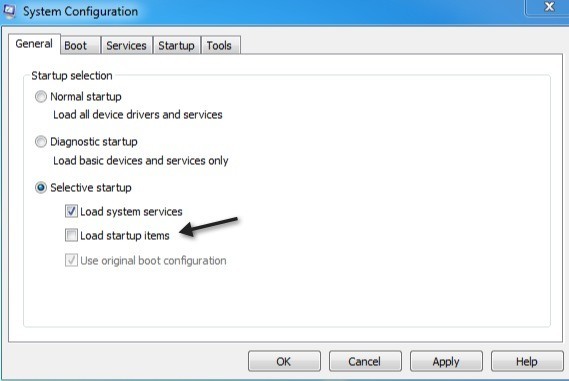
এখন লোড স্টার্টআপ আইটেমগুলি" পরিষেবাগুলিট্যাব এবং "সমস্ত Microsoft পরিষেবাদি লুকান" বলে যে বাক্সটি চেক করুন তারপর সমস্ত অক্ষমবোতামে ক্লিক করুন।
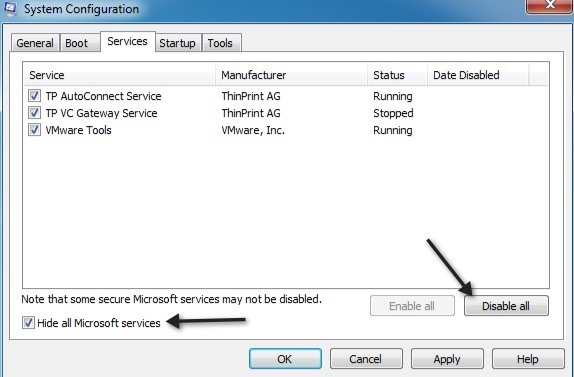
ঠিক আছে ক্লিক করুন এবং তারপরে আপনার কম্পিউটার পুনরায় চালু করুন। যদি আপনি দেখেন যে উইন্ডোজ আর হ্যাং হচ্ছে না, তাহলে আপনি 100% নিশ্চিত হতে পারেন যে এটি তৃতীয় পক্ষের প্রোগ্রাম বা পরিষেবাতে সমস্যা। কোন প্রারম্ভের আইটেমটি নির্ধারণ করতে কোনও সহজ উপায় নেই বা কোন পরিষেবাটি সমস্যাটির কারণ করছে। আপনি মূলত অর্ধেক প্রারম্ভিক আইটেম পুনরায় সক্ষম এবং তারপর পুনরায় আরম্ভ করার দ্বারা এটি ম্যানুয়ালি এটি আউট আছে। সমস্যাটি যদি ফিরে আসে তবে আপনি জানেন যে সমস্যা আইটেমটি চেক আইটেমগুলির তালিকাতে আছে। তারপর আপনি তাদের অর্ধ চেক করুন এবং আবার পুনরায় আরম্ভ করুন আপনি সমস্যাটি তৈরি করে যদি এটি একটি স্টার্টআপ আইটেম না হয় তাহলে পরিষেবাগুলির সাথে একই পদ্ধতি অনুসরণ করতে হবে। অবশেষে, আপনি শুধুমাত্র একটি আইটেম চেক করা হবে এবং এটি ঝুলন্ত কারণ হবে।
একবার আপনি কি প্রোগ্রাম জানি, এগিয়ে যান এবং এটি আনইনস্টল। প্রোগ্রামটি আনইনস্টল করা হলে সেই প্রোগ্রামের সাথে সম্পর্কিত কোনও পরিষেবা অক্ষম হবে। তারপর আপনি MSCONFIG ইউটিলিটিতে ফিরে যেতে পারেন এবং স্বাভাবিক প্রারম্ভের নির্বাচন করতে পারেন।
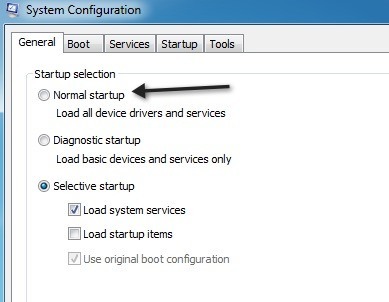
উইন্ডোজ 7 স্টার্টআপে হ্যাং হয়ে যায় - ক্লাসপিনপি.সিস
উইন্ডোজ 7 এর মধ্যে আরও কদর্য hanging সমস্যাগুলির মধ্যে একটি হল যখন এটি "চলমান উইন্ডোজ" স্ক্রীনের উপরে বুট করুন আমি অনেক ক্লায়েন্টদের সঙ্গে এই সমস্যা দেখেছি এবং ছেলে এটি একটি বাস্তব ব্যথা হতে পারে কারণ প্রস্তাবিত সংশোধন অনেক (সিস্টেম মেরামত বা সিস্টেম পুনরুদ্ধার ব্যবহার করে) কাজ না!
আপনি উইন্ডোজ 7 চালানোর চেষ্টা করে নিরাপদ মোডে, এটি Classpnp.sys এ ব্যর্থ হয় আমরা কি ভেবেছিলাম যে এই সমস্যাটি কয়েকটি বিষয় সম্পর্কিত হতে পারে। চেষ্টা করার প্রথম জিনিস হচ্ছে ডিভিডি ব্যবহার করে প্রারম্ভিক মেরামতের বা সিস্টেম পুনরুদ্ধার করা। আপনি অনলাইনে পড়তে পারেন কিভাবে ডিভিডি থেকে বুট করে এই বিকল্পগুলি পেতে পারেন। সেখানে একটি টন গাইড আছে, তাই আমি যে তথ্য পুনরাবৃত্তি হবে না। কেবলমাত্র BIOS- এ যান এবং নিশ্চিত করুন যে হার্ড ডিস্কের উপরে প্রথম অগ্রাধিকার হিসাবে সিডি / ডিভিডি থেকে বুট করুন।
যদি এটি কাজ না করে তবে ডিবাগিং মোডে উইন্ডোজ পুনরায় আরম্ভ করার চেষ্টা করুন । আপনি কম্পিউটারটি পুনরায় চালু করতে পারেন এবং বুট অপশনগুলির তালিকা পেতে F8 চাপুন, যার মধ্যে রয়েছে সেফ মোড, সর্বশেষ পরিচিত ভাল কনফিগারেশন ইত্যাদি। কখনও কখনও উইন্ডোজ ডিবাগিং মোডে লোড হবে এবং তারপর আপনি কম্পিউটার পুনরায় চালু করতে পারবেন এবং এটি স্বাভাবিক মোডে চালু হবে
এখন আসল সমস্যাটি যারা ডিভিডি ব্যবহার করার চেষ্টা করে এবং এটি "লোডিং ফাইল" -এ হ্যাং করে দেয়, যার মানে আপনি এমনকি সিস্টেমের মেরামতের বা সিস্টেম পুনরুদ্ধার বিকল্প পেতে পারে না। এর অর্থ সাধারণত এটি একটি হার্ডওয়্যার সমস্যা।
- এই ক্ষেত্রে, আপনি সর্বশেষ সুপরিচিত ভাল কনফিগারেশনটি চেষ্টা করে দেখতে পারেন বা সেফটি থেকে বুট করার চেষ্টা করতে পারেন। মোড এবং তারপর কন্ট্রোল প্যানেলে গিয়ে কোনো উইন্ডোজ আপডেট আনইনস্টল করুন - প্রোগ্রাম ডায়ালগ। যদি আপনি নিরাপদ মোডে প্রবেশ করতে পারেন, তাহলে আপনি chkdsk, sfc / scannow চালানোর চেষ্টা করতে পারেন অথবা সিস্টেম পুনরুদ্ধারের চেষ্টা করতে পারেন।
- যদি এটি হার্ডওয়্যার-সম্পর্কিত, তাহলে আপনার হার্ডওয়্যারটি কতটা পরীক্ষা করে দেখতে হবে এবং যদি কিছু সম্ভবত ব্যর্থ হতে পারে। উদাহরণস্বরূপ, একটি খারাপ মেমরি স্লট এই সমস্যা হতে পারে। এক সময়ে একটি মেমোরি চিপ সরান এবং দেখুন যদি সমস্যাটি চলে যায় তবে দেখুন। নিশ্চিত করুন যে মেমরি সঠিকভাবে স্লটে ঢুকিয়েছে। অনেক সময় মেমরি সব পথে ধাক্কা না এবং এটা সব ধরনের পাগল সমস্যা কারণ। এছাড়াও, মেমরি চিপ প্রতিস্থাপন করার চেষ্টা করুন এবং দেখুন যে কাজ করে কিনা। এটা কত আশ্চর্যজনক কত চিপ খারাপ যান।
- যদি আপনি একটি ডেস্কটপে এই সমস্যা আছে, আপনি এটি খুলুন এবং এটি নিশ্চিত করুন যে সমস্ত তারগুলি এবং সমস্ত কার্ড সঠিকভাবে মধ্যে প্লাগ হয় তাদের নিজ নিজ স্লট পাওয়ার সাপ্লাইটি চেক করা নিশ্চিত করুন এবং মাদারবোর্ডের পাওয়ার পাওয়ার ঠিক আছে কিনা তা নিশ্চিত করুন। যদি সিস্টেমে অনেক ধূলিকণা থাকে, তবে কিছু সংকুচিত হাওয়া ব্যবহার করুন এবং এটি পরিষ্কার করে দিন। এটি একটি বিট অনেক মত শব্দ হতে পারে, কিন্তু আপনি এমনকি এটি ঝুলন্ত ছাড়া ডিভিডি বুট করতে পারবেন না, আপনি একটি হার্ডওয়্যার সমস্যা আছে, না একটি সফ্টওয়্যার সমস্যা।
- পরবর্তী, আপনি BIOS মধ্যে যেতে হবে এবং USB পোর্ট, সাউন্ড কার্ড, ফ্লপি ডিস্ক, 1394, মিডিয়া কার্ড, নেটওয়ার্ক কার্ড ইত্যাদি সহ সমস্ত হার্ডওয়্যার নিষ্ক্রিয়করুন। ডেডিকেটেড কার্ডের পরিবর্তে অভ্যন্তরীণ / অনবোর্ড গ্রাফিক্স কার্ড ব্যবহার করার চেষ্টা করুন। যদি আপনি কিছু অক্ষম করতে না পারেন, এটি সংযোগ বিচ্ছিন্ন করার চেষ্টা করুন। উদাহরণস্বরূপ, আপনার যদি একটি ডিভিডি ড্রাইভ (গুলি) থাকে, তাহলে এগিয়ে যান এবং সিস্টেম থেকে অভ্যন্তরীণভাবে তাদের সংযোগ বিচ্ছিন্ন করুন আমি একটি ক্লায়েন্ট ছিল যার ডিভিডি ড্রাইভ ব্যবস্থার স্তব্ধ হয়। এখন বুট করার চেষ্টা করুন এবং আপনি hanging পর্দা অতীত পেতে পারেন কিনা দেখতে। যদি তাই হয় তাহলে, এটি অবশ্যই একটি টুকরো হার্ডওয়্যার যা একটি সমস্যা।
- চেক করার জন্য হার্ডওয়্যারের আরেকটি টুকরা হল একটি USB মাল্টি-স্লট কার্ড রিডার। বুট করার সময় এটি আপনার কম্পিউটারের সাথে সংযুক্ত থাকলে, এটি কখনও কখনও একটি বুট ডিভাইস হিসাবে ব্যবহার করার চেষ্টা করে এবং ব্যর্থ হয়। এগিয়ে যান এবং কম্পিউটারের সাথে সংযুক্ত কোন বহিরাগত সংযোগ বিচ্ছিন্ন করুন।
- যদি আপনি একাধিক কীবোর্ড / মাউসের জন্য KVM সুইচ ব্যবহার করে থাকেন, তাহলে এগিয়ে যান এবং এটি আনপ্লাগ করুন এবং PS2 মাউস / কীবোর্ডের মধ্যে প্লাগ করুন তোমার কম্পিউটার. অনেকগুলি KVM সুইচ ইউএসবি ব্যবহার করে এবং যেকোনো অদ্ভুত কারণের জন্য, এটি কিছু মেশিনে বুট প্রক্রিয়ায় সমস্যা সৃষ্টি করতে পারে।
- এছাড়াও, ACPI সংক্রান্ত করুন। এই বৈশিষ্ট্যটি সক্ষম এবং অক্ষম করার চেষ্টা করুন এবং আপনার কম্পিউটার পুনরায় চালু করার চেষ্টা করুন। BIOS- এ অনেকগুলি সেটিংস রয়েছে এবং আপনি একের পর একের মাধ্যমে এবং সেটিং পরিবর্তন, পুনর্সূচনা করতে এবং এটি কাজ না করলে, এটি পুনরায় পরিবর্তন করে একটি আলাদা সেটিং পরিবর্তন করতে চেষ্টা করতে পারেন। বিসোসের সেটিংস হুমকির মুখে পড়তে পারে এমন কথা বলা অসম্ভব, তবে সেখানে বেশ কয়েকজন লোককে সেটিংস পরিবর্তন করে সাফল্য পেয়েছে।
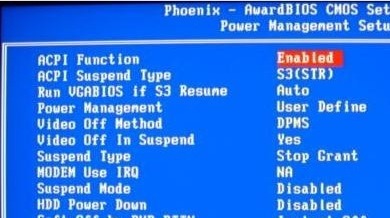
- হার্ড ড্রাইভের কথা, আপনার হার্ড ড্রাইভ কনফিগারেশন RAID এ সেট করা হলে তা দেখতেও পরীক্ষা করতে পারেন। যদি তাই হয়, তাহলে এটি IDE এ পরিবর্তন করুন। এটি আপনাকে সিডি / ডিভিডি থেকে বুট করতে পারে এবং সেইজন্য মেমরি ডায়গনিস্টিকের মত স্টার্টআপ মেরামত সরঞ্জাম চালাতে পারে। যদি আপনি উইন্ডোজ-এ ফিরে পান, তাহলে আপনি সিস্টেম পুনরুদ্ধার করতে পারেন ইত্যাদি।
- কিছু মানুষ তাদের BIOS রিসেট দ্বারা সাফল্য পেয়েছে। আপনি সিএমওস পরিষ্কার করে BIOS পুনরায় সেট করতে পারেন। আপনি সিমসকে আপনার মাদারবোর্ডে একটি বোতাম টিপে, জুমপার সেটিংস পরিবর্তন করতে সহ বিভিন্ন উপায়ে পরিষ্কার করতে পারেন ইত্যাদি। আপনার সিমস পরিষ্কার করার উপায় খুঁজে বের করার জন্য আপনাকে আপনার নির্দিষ্ট মেশিনের জন্য একটি Google অনুসন্ধান করতে হবে।
- যদি আপনি এখনও শক্তিশালী হন এবং এই সমস্যার সমাধান করার চেষ্টা করছেন, তাহলে আপনি অন্য কম্পিউটার থেকে একটি কপি দিয়ে classpnp.sys ফাইল প্রতিস্থাপন করার চেষ্টা করে সত্যিই আপনার প্রযুক্তি দক্ষতা ব্যবহার করতে পারেন। ফাইলের অবস্থান C: \ Windows \ system32 \ classpnp.sys। অবশ্যই, উইন্ডোজ লোড হবে না, তাই আপনি শুধুমাত্র উবুন্টু লাইভ সিডি মত লিনাক্স ব্যবহার করে এটি করতে পারেন। আপনি এই ব্যবহার করে ফাইল কপি কিভাবে Google করতে হবে, কিন্তু এটা সত্যিই খুব খারাপ না। এটি বেশ কিছু লোকের জন্য কাজ করেছে, তাই এটি একটি শট মূল্য।
শেষ অবলম্বন হিসাবে, আপনি কিছু অতিরিক্ত যন্ত্রাংশ ব্যবহার করার চেষ্টা করুন এবং যতটা সম্ভব আপনি প্রতিস্থাপন করতে পারেন: গ্রাফিক্স কার্ড, সাউন্ড কার্ড, হার্ড ড্রাইভ, ইত্যাদি।
উইন্ডোজ বন্ধ শাটডাউন এ হ্যাঙ্গআউট
যদি উইন্ডোজ 7 এর সাথে সমস্যা হচ্ছে বন্ধ করার সময় hanging আপ, তাহলে আপনি campers পূর্ববর্তী সেট তুলনায় ভাগ্যবান । যেহেতু আপনি কমপক্ষে উইন্ডোতে পেতে পারেন এবং সাধারণত এটি একটি সফ্টওয়্যার / প্রোগ্রাম সমস্যা যা উইন্ডোজ কোনও নির্দিষ্ট প্রক্রিয়া আনলোড বা খতম করতে সক্ষম হয় না। এটি হার্ডওয়ার, BIOS, এবং সব ধরনের পাগল মেরামত সরঞ্জাম।
লক্ষ্য করুন যে কম্পিউটারটি সেফ মোডে পুনরায় চালু করা এবং শাটডাউন করার জন্য প্রথমেই চেষ্টা করা। নিরাপদ মোডে শাটডাউন করার সময় যদি কম্পিউটার হ্যাং হয়, এটি হার্ডওয়্যার সমস্যা হতে পারে। যদি এটি পুনরায় চালু হয়, তাহলে এটি সম্ভবত সাধারণ সফ্টওয়্যার সমস্যা সম্পর্কিত উইন্ডোজ এবং এটি সমস্ত স্বাভাবিক ড্রাইভার এবং প্রসেস লোড করে।
এখানে কয়েকটি জিনিস রয়েছে যা আপনি চেষ্টা করতে পারেন, যা অবশেষে আপনার সমস্যার সমাধান করতে হবে:
- এগিয়ে যান এবং সর্বশেষ উইন্ডোজ আপডেটগুলি ইনস্টল করুন। কিছু কিছু হটফিক্স আছে যা মাইক্রোসফট প্রকাশ করেছে যে এই সঠিক সমস্যাটির সাথে সম্পর্কযুক্ত এবং তাই আপনার কোনও সমস্যা ছাড়াই আপনার সমস্যার সমাধান করতে পারে।
- আপনার কম্পিউটারের সাথে সংযুক্ত হার্ডওয়্যারটি পরবর্তী আপ। সমস্ত USB ডিভাইস, নেটওয়ার্ক সংযোগগুলি, ফায়ারওয়ায়ার, HDMI, ইত্যাদি আনপ্লজ করুন এবং তারপর পুনরায় আরম্ভ করার চেষ্টা করুন।
- আপনার কম্পিউটারে যেকোনো হার্ডওয়্যার, নেটওয়ার্ক কার্ড, গ্রাফিক্স কার্ড, সাউন্ড কার্ড, কার্ড রিডারসহ সকল ড্রাইভার আপডেট করা সবচেয়ে ভাল। ইত্যাদি, বিশেষ করে যদি আপনি উইন্ডোজ 7 64-বিট চলছে যদি আপনার কোন সামঞ্জস্যপূর্ণ ড্রাইভার ইনস্টল না থাকে, তাহলে এটি শাটডাউন সমস্যার কারণ হতে পারে।
- তারপরে, আপনার কম্পিউটারে সফ্টওয়্যারটি পরীক্ষা করুন। যদি আপনি 64-বিট উইন্ডোজ চালাচ্ছেন, তাহলে কোনও তৃতীয় পক্ষের অ্যাপ্লিকেশন আনইনস্টল করতে হবে যা দ্বন্দ্ব সৃষ্টি করতে পারে। এক ক্লায়েন্টের 7-জিপ ইন্সটল করা হয়েছিল এবং এটি উইন্ডোজ 7 কে বন্ধ করে দিয়েছিল। আরেকটি ক্লায়েন্ট স্টিকি নোটস অ্যাপ ব্যবহার করে যা মাইক্রোসফ্ট লিখেছে! তার ডেস্কটপে একটি নোট লাগানোর পর কম্পিউটারটি ফাঁসিতে ঝুলছে। নোট অপসারণ এবং অ্যাপ্লিকেশন সমস্যা সংশোধন করা হয়েছে। আপনি যে কোনও বিনামূল্যের অ্যাপ্লিকেশনগুলি ডাউনলোড করেছেন এবং তাদের আনইনস্টল করার চেষ্টা করুন এটি সর্বোত্তম। অন্যান্য প্রোগ্রামগুলি এন্টি স্পাইওয়্যার অ্যাপস বা এন্টি-ভাইরাস অ্যাপস অন্তর্ভুক্ত করে, যা স্পষ্টভাবে এই ধরনের সমস্যার সৃষ্টি করতে পারে।
- তৃতীয় পক্ষের অ্যাপ্লিকেশানগুলির পাশাপাশি টাস্কবারে চলছে এমন কোনও অতিরিক্ত প্রোগ্রাম অক্ষম করুন, যেমন গ্রাফিক্স কার্ড পর্যবেক্ষণ সফ্টওয়্যার বা প্রিন্টার ম্যানেজমেন্ট সফ্টওয়্যার। এইচপি এর কিছু গণ্ডগোল মুদ্রণ মনিটর প্রোগ্রাম রয়েছে যা আপনার প্রয়োজন নেই এবং বন্ধ করার সাথে সমস্যাগুলি তৈরি করতে পারে। মানুষ এনভিডিয়া সফটওয়্যারকেও সমস্যাগুলির কারণ হিসাবে রিপোর্ট করেছে আপনি MSCONFIG এ গিয়ে দ্রুত এই সমস্ত অ্যাপ্লিকেশনগুলি অক্ষম করতে পারেন এবং তারপর স্টার্টআপ আইটেমগুলিতে ক্লিক করুন। সমস্ত প্রারম্ভে আইটেম অক্ষম করুন এবং আপনার সমস্যা দূরে যায় কিনা দেখুন। যদি এটি না করে, তাহলে সমস্যাটি শুরু হওয়ার পরে আইটেমটি এক করে পুনরায় সক্ষম করুন।
- যদি আপনার এখনও সমস্যা থাকে তবে এটি উইন্ডোজ সার্ভিসের সাথে একটি সমস্যা হতে পারে। এটি একটি বিট ট্রিিকিয়াল কারণ এটি কোনও সমস্যা দেখাতে পারে যে কোনও সমস্যাটি হতে পারে। এটি একটি পরিষেবা সমস্যা MSCONFIG- এ যেতে হয় তা দেখার সেরা উপায়, পরিষেবাগুলিতে ক্লিক করুন, সমস্ত Microsoft পরিষেবাদি লুকানোর জন্য বক্সটি চেক করুন এবং তারপর যে বামে থাকে সেটি মুছে ফেলুন। যারা সব তৃতীয় পক্ষের সেবা আছে আপনি এটি করার পরে কম্পিউটারটি খতম করতে হবে, কিন্তু যখন আপনি উইন্ডোজ-এ লগ ইন করবেন তখন সমস্ত পরিষেবা বন্ধ করা উচিত। তারপর স্বাভাবিক মত বন্ধ করার চেষ্টা করুন এবং দেখুন আপনি তা করতে পারবেন কিনা। তারপর আপনি একজন অপরাধীকে খুঁজে না আসা পর্যন্ত এক সময়ে স্বতন্ত্রভাবে এক পরিষেবা সক্ষম করুন।
যদি আপনি পুঙ্খানুপুঙ্খভাবে উল্লিখিত পদক্ষেপগুলি অনুসরণ করেন, তাহলে আপনি এই সমস্যার সমাধান করতে সক্ষম হবেন। যদি আপনি না করতে পারেন বা আপনি নির্দিষ্ট নির্দেশাবলীর সাথে আরও কিছু সাহায্যের প্রয়োজন হয়, তাহলে এখানে একটি মন্তব্য পোস্ট করুন এবং আমরা সাহায্য করার চেষ্টা করব!